Nie musisz się jednak dłużej martwić o aktualizowanie tych aplikacji – sklep Microsoft ma funkcję automatycznego instalowania wszystkich dostępnych aktualizacji. Możesz ją włączyć za pomocą kilku kliknięć myszką.
Zadbaj o automatyczne aktualizowanie programów w Windows

Tak jak Microsoft zapewnia regularne aktualizacje dla systemu Windows, pojawiają się także nowe wersje programów pobranych z Microsoft Store. Każda aktualizacja oznacza większe bezpieczeństwo, stabilność i nowe funkcji takich aplikacji, jak Zdjęcia, Skype, Poczta oraz wielu innych, z których możesz korzystać w Windows 10.
-
Uruchom Microsoft Store. Aby to zrobić, kliknij ikonę Torby na zakupy z logo Windows na dole paska zadań. Jeśli nie możesz go znaleźć, kliknij ikonę Start, a następnie kafelek Microsoft Store.
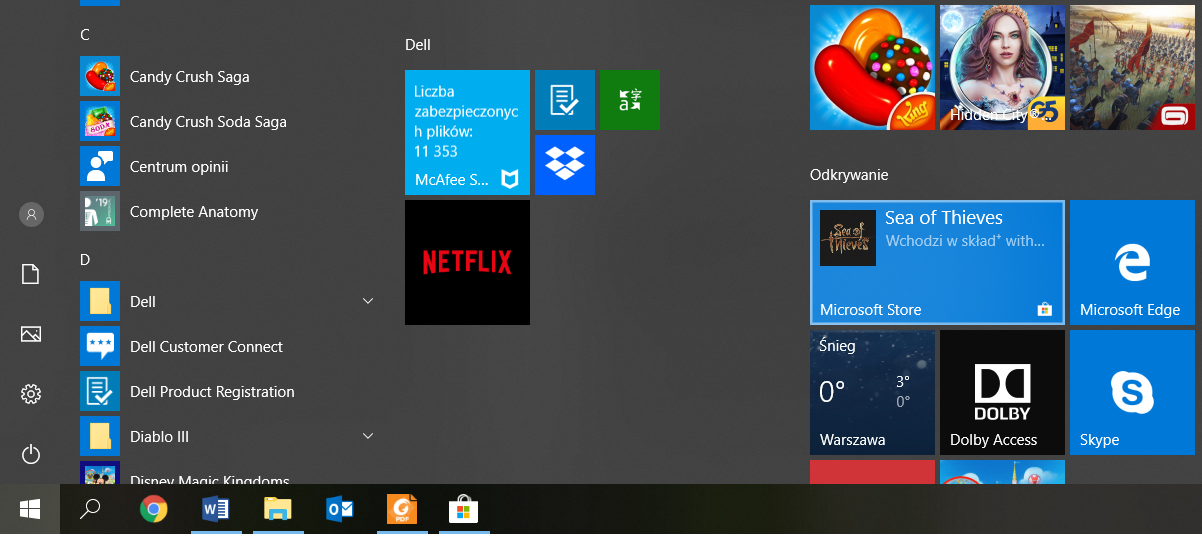
Rys. 1. Odszukaj Microsoft Store w menu Start
-
Po otwarciu okna Microsoft Store kliknij ikonę Menu z trzema kropkami w linii poziomej w prawym górnym rogu. Następnie wybierz Ustawienia w wyskakującym menu. Spowoduje to zmianę zawartości okna.
-
W obszarze Aktualizacje aplikacji ustaw przełącznik Automatycznie aktualizuj aplikacje na Włączone. Wystarcz kliknąć przełącznik lewym przyciskiem myszy.
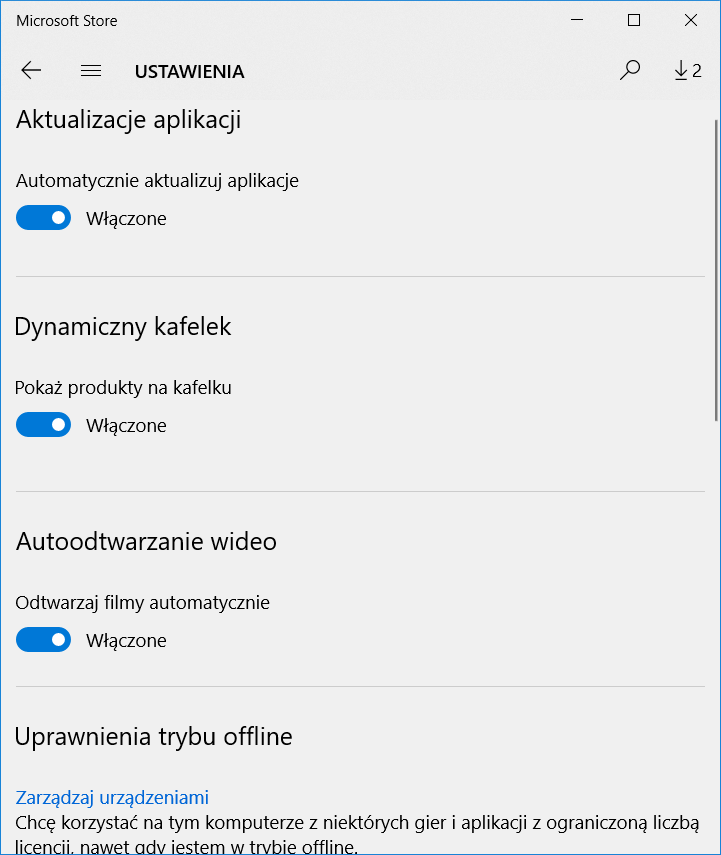
Rys. 2. Jedno kliknięcie włącza automatyczne aktualizacje aplikacji
-
Zamknij okno Microsoft Store, klikając X w prawym górnym rogu. Odtąd system Windows 10 dba o to, żeby wszystkie programy oznaczane jako „Aplikacje” były dostępne w najnowszych wersjach.
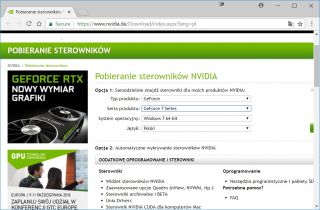






 /WiedzaiPraktyka
/WiedzaiPraktyka /wip
/wip